iPhone の「SIM カードがインストールされていません」エラーを修正する方法
iPhoneにSIMカードを入れ忘れるとすぐに気がつきます。結局のところ、この小さな金属片やプラスチック片がなければ、テキスト メッセージを送信したり、電話をかけたり、セルラー データを使用したりすることはできません。しかし、iPhone に SIM カードが入っているのに「SIM カードがインストールされていません」と表示されたらどうなるでしょうか?
バグのあるセルラー無線、古いキャリア設定、破損した SIM など、多くの要因により、「SIM カードがインストールされていません」というエラーが画面に表示されることがあります。ただし、ほとんどの場合、その理由は些細なことであり、問題を迅速に解決できます。

以下のトラブルシューティングのヒントと修正のリストは、iPhone の「SIM カードがインストールされていません」エラーを修正するのに役立ちます。
機内モードのオン/オフ
まれに、iPhone 内のネットワーク関連のコンポーネントが特別な理由もなく異常な動作をすることがあります。幸いなことに、機内モードのオン/オフを切り替えることで、再び動作させることができます.
設定を開くことから始めます あなたのiPhoneのアプリ。次に、機内モードの横にあるスイッチをオンにします オフにする前に、少なくとも 5 秒間待ちます。
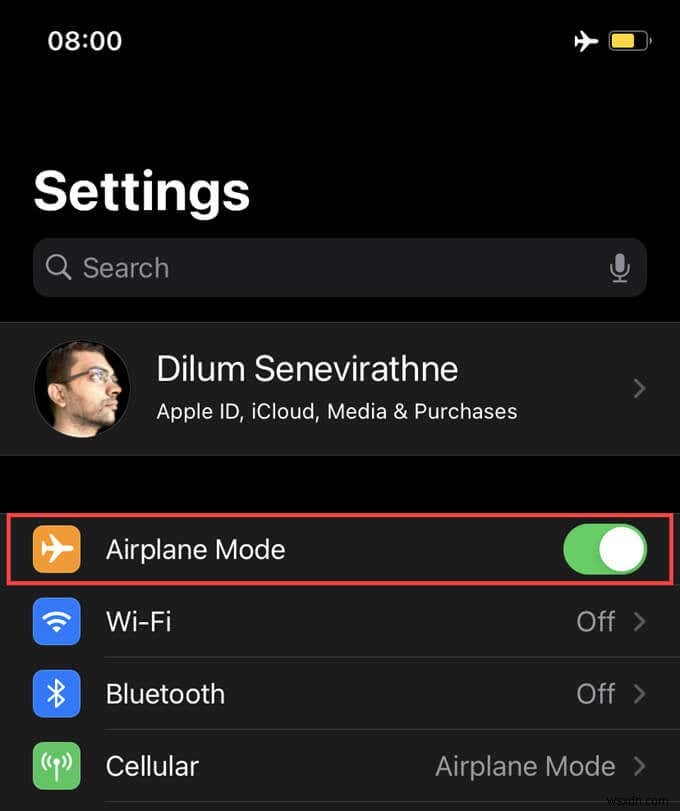
これにより、iPhone のネットワーク機器が再起動し、デバイスが SIM カードを認識できるようになります。
iPhone を再起動
機内モードをオン/オフにしても、iPhone に「SIM カードがインストールされていません」というエラーが表示される場合は、デバイスを再起動してフォローアップすることをお勧めします。これにより、内部の SIM カードを認識できない小さな不具合や異常が解決されるはずです。
Face ID で iPhone を再起動する
iPhone の 音量アップ をすばやく押して放します。 と 音量を下げる ボタンを 1 つずつ押し、すぐに サイド を押したままにします ボタン。次に、パワー をドラッグします アイコンをクリックして、デバイスをシャットダウンします。
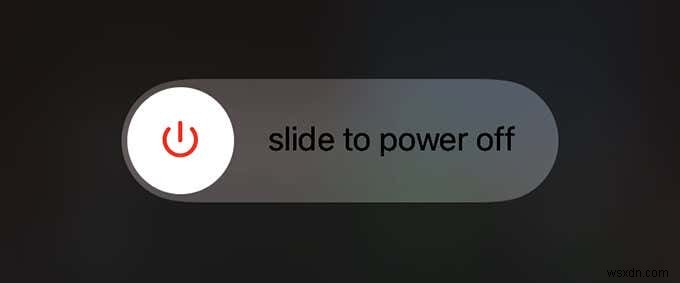
30 秒待って サイド を押したままにします。 ボタンをもう一度押して、iPhone の電源を入れます。
Touch ID で iPhone を再起動する
iPhone の側面を長押しします /トップ ボタンをクリックして パワー をドラッグします アイコンをクリックして、デバイスをシャットダウンします。次に、30 秒間待ち、側面を押し続けます。 /トップ ボタンをもう一度押して再起動してください。
SIM を取り出して再挿入
iPhoneを落としましたか?それはSIMカードをぶつけてしまう可能性があるので、取り出して再挿入することをお勧めします.
iPhone に付属の SIM 取り出しツール (ペーパー クリップでもかまいません) を使用して、SIM トレイを取り外します。 iPhone の右側にあるはずですが、iPhone 12 以降を使用している場合は、代わりに左側を見てください。
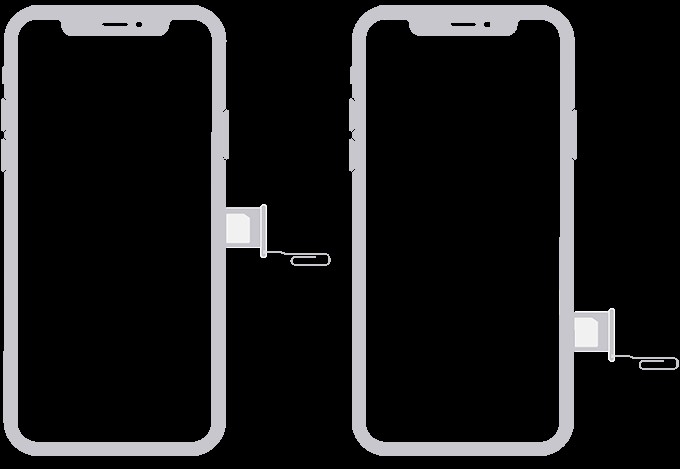
次に、SIM カードを取り外し、SIM トレイに正しく取り付け直して (カードとトレイのノッチを参考にしてください)、スライドさせて iPhone に戻します。
SIM カードのクリーニング
デバイス間で定期的に SIM カードを交換する習慣がある場合、SIM カードが汚れの層に覆われてしまう可能性があります。きれいにしてください。
乾いた柔らかい布で SIM カード、次に SIM トレイを拭いてみてください。これにより、SIMカードのコネクタがiPhoneと接触するのを妨げるほこりや汚れが取り除かれます.
また、圧縮空気を数回吹き付けて、破片から SIM スロットを一掃することもお勧めします。ノズルを中に入れないでください。iPhone の内部コンポーネントが損傷する可能性があります。
ワイヤレス キャリア設定の更新
iPhoneのキャリア設定を更新することで、「SIMカードがインストールされていません」というエラーを解決できます。これらには、SIM を正しく識別するのに役立つ重要な指示が含まれています。
問題は、ワイヤレス キャリアのアップデートをインストールできるのは、iPhone からプロンプトが表示された場合のみです。ありがたいことに、それを「プッシュ」する方法があります。
まず、Wi-Fi ネットワークに接続します。次に、 設定 に移動します> 全般 > 概要 そして数秒待ちます。 携帯通信会社の設定の更新が表示される場合 プロンプトが表示されたら、[更新] をタップします .
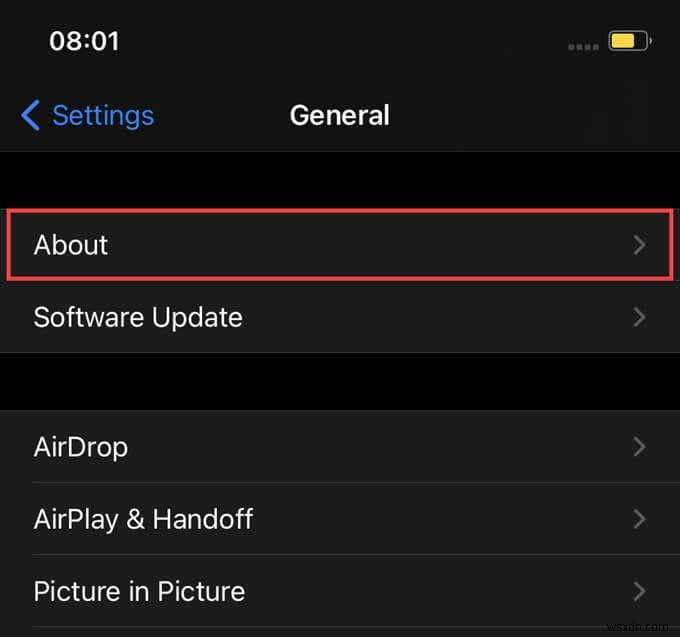
1 分待っても何も表示されない場合は、iPhone のキャリア設定が最新の状態になっている可能性があります。
iOS の更新
iPhone のシステム ソフトウェア (iOS) の古いバージョンは、あらゆる種類のネットワーク関連の問題を引き起こす可能性があります。 Apple は既知の問題を迅速に修正するため、iPhone のアップデートを検討してください。
設定 に移動> 全般 > ソフトウェア アップデート [ダウンロードしてインストール] をタップします。 最新の iOS アップデートを適用します。
ネットワーク設定をリセット
ネットワーク設定が正しくないために、iPhone が SIM カードを認識できない場合もあります。
それらをリセットすると問題が解決する場合があります。[設定] に移動してください。> 全般 > リセット [ネットワーク設定をリセット] を選択します .
ネットワーク設定のリセット手順により、保存されているすべての Wi-Fi ネットワークと APN (アクセス ポイント名) 設定が削除されます。破損したネットワーク設定が問題の原因である場合、iPhone はその後 SIM を認識するはずです。
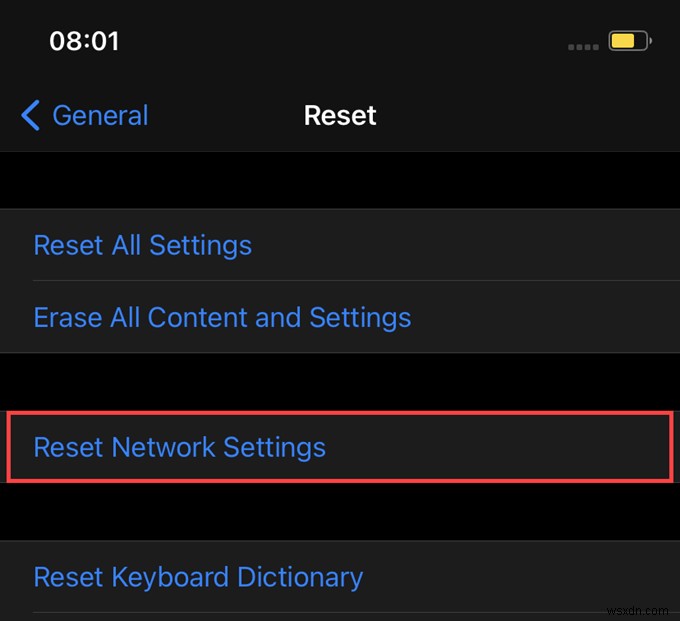
損傷をチェック
それでもiPhoneに「SIMカードがインストールされていません」というエラーが表示される場合は、SIMカードまたはiPhoneに損傷がないか確認する必要があります.これを行う簡単な方法は、別の SIM カードを挿入することです。
iPhone が問題なく検出した場合は、SIM が故障しています。ただし、それも失敗する場合は、iPhone 自体に問題があります。
無線通信事業者に連絡
ワイヤレス キャリアのサポート サービスに電話をかけ (まだ行っていない場合)、問題について伝えます。彼らは、次に何をしなければならないかについて、追加の指示とガイダンスを提供することができます。その間、アカウント関連の問題を除外することもできます。

アップルに行く
上記の修正のいずれもうまくいかなかった場合 (および通信事業者に連絡しても肯定的な結果が得られなかった場合)、iPhone の SIM カード リーダーに欠陥があるか破損している可能性があります。修理または交換のために Apple Store に持ち込んでください。
-
iPhone で音が出ない問題を解決する方法
音楽や同様のアプリを使用すると、iPhone から音が出ませんか?お使いの携帯電話の設定オプションの 1 つ以上が問題を引き起こしている可能性があります。 iPhone がサイレント モードになっているか、サードパーティ アプリでミュート モードが有効になっている可能性があります。 いずれにせよ、iPhoneがサイレントモードのままになる原因となっているオプションを修正する必要があります。これが完了すると、iPhone は期待どおりにサウンドを再生し始めます。 サイレント モードをオフにして iPhone で音が出ない問題を修正 iPhone で音が出ない場合は、電話のサイレント モー
-
iTunes エラー 9006 または iPhone エラー 9006 を修正する方法
Apple デバイスの使用中に「iTunes エラー 9006」に遭遇したことがありますか?これは通常、新しい OS バージョンでデバイスを更新しようとしている場合、または単に iTunes 経由で iPhone または iPad をダウンロードまたは復元している場合に発生します。画面に表示されるエラー メッセージは次のようになります: 障害や制限により iTunes が Apple サーバーに接続できない場合、iOS デバイスまたは Mac で iTunes エラー 9006 が発生する可能性があります。上のスクリーンショットでわかるように、Apple はネットワーク設定を徹底的にチェ
